HUD location : Mode d'emploi
Où est le HUD Active Urban, comment y accéder et le porter :
Cliquez sur la boite grise sur le mur à côté de votre système d'alarme. Regardez le menu bleu en haut à droite sur votre écran.
Sélectionnez dans le menu '• Take HUD', cliquez sur le HUD qui apparaît devant la boîte et accepter de le lier à votre avatar avec un clic sur 'YES', le HUD est attaché et apparait sur votre écran.
Il n'est pas nécessaire de regarder à l'intérieur de votre inventaire. Votre HUD n'est pas dans l'inventaire. Il sera seulement attaché à votre écran.

Partie gauche du HUD :
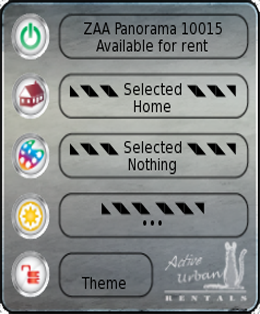
![]() Bouton pour démarrer et arrêter le HUD
Bouton pour démarrer et arrêter le HUD
![]()
![]() Bouton pour changer le mode d'édition. Mode 'Home' pour changer la maison, Mode 'Furniture' pour ajouter / enlever des meubles ou changer leurs couleurs.
Bouton pour changer le mode d'édition. Mode 'Home' pour changer la maison, Mode 'Furniture' pour ajouter / enlever des meubles ou changer leurs couleurs.
![]()
![]() Nom de la surface en cours d'édition. Pour les modifier, cliquer directement la surface de la maison ou du meuble. Pour enlever un meuble cliquer autour de lui.
Nom de la surface en cours d'édition. Pour les modifier, cliquer directement la surface de la maison ou du meuble. Pour enlever un meuble cliquer autour de lui.
![]() Nom de la matière sélectionné dans le HUD. Un clic sur l'icone pour choisir rapidement une nouvelle matière.
Nom de la matière sélectionné dans le HUD. Un clic sur l'icone pour choisir rapidement une nouvelle matière.
![]() Indication du mode d'édition (Theme / Room / Surface / Détail). Le mode 'Theme' change toute la maison ou le meuble, le mode 'Room' change le thème d'une pièce, le mode 'Surface' change toute la surface d'une pièce ou d'un meuble, le mode 'Detail' change seulement la surface cliquée. Un clic sur l'icône permet aussi de charger un thème personnel ou de le sauver pour la maison en cours d'édition ou pour le meuble sélectionné.
Indication du mode d'édition (Theme / Room / Surface / Détail). Le mode 'Theme' change toute la maison ou le meuble, le mode 'Room' change le thème d'une pièce, le mode 'Surface' change toute la surface d'une pièce ou d'un meuble, le mode 'Detail' change seulement la surface cliquée. Un clic sur l'icône permet aussi de charger un thème personnel ou de le sauver pour la maison en cours d'édition ou pour le meuble sélectionné.
Partie centrale du HUD :

Cliquer directement les icônes pour utiliser les textures ou les dossiers.
Partie droite du HUD :

Bouton pour accèder au dossier supérieur si disponible.
Bouton pour accèder à la page précèdente si disponible.
Bouton pour accèder à la page suivant si disponible.
Comment faire pour supprimer tous les meubles :
- a. Cliquez sur le 2ème bouton et passer en mode edition 'FURNITURE' (meuble).
- b. Cliquez sur le plancher ou le mur autour du mobilier.
- c. Vous voyez les options. Cliquez sur l'icône avec un cercle rouge 'I need nothing' pour retirer le meuble à cet endroit.
Comment réinstaller des meubles dans la maison :
- a. Cliquez sur le 2ème bouton et passer en mode edition 'FURNITURE' (meuble).
- b. Cliquez sur le plancher ou le mur (mur inférieur/supérieur) dans la zone ou vous voulez un meuble.**Les emplacements sont limités**
- c. Vous voyez les options. Cliquez sur l'icône du meuble choisi.
Mode avancée
Sauvegarder le thème de votre maison ou meuble en trois étapes :
Pour la maison ou la skybox :
- a. Soyez sûr que votre 2ème bouton (icône de la maison) est en mode 'HOME'. Ensuite, cliquez sur votre maison n'importe où (mur, sol, etc).
- b. Cliquez sur '• Save' dans le menu du 5ème bouton (icône de cadenas). Il vous dira de copier les lignes suivantes.
- c. Ensuite, copiez toutes les lignes qui apparaissent dans votre chat local dans une notecard que vous avez créé dans votre inventaire, attention certaine sauvegarde font plusieurs lignes. Puis enregistrez votre notecard avec toutes les informations.
Exemple ci dessous d'une sauvegarde :
HuD Rentals - v3.04: Copy the following line to backup the house texture : Wall_1_A:2298, Wall_1_B:2298, Wall_1_C:2298, Wall_1_D:2298, Wall_1_E:2298, Wall_1_F:2298, Floor_1:8735, Stairs_1:7245, Blockhouse_1:3490, Ceiling_1_A:2229, Ceiling_1_B:2229, Ceiling_1_C:2229, Rail_1:7247, Floor_2_A:10807, Floor_2_B:692, Wall_2_A:9598, Wall_2_B:9620, Wall_2_C:8448, Wall_2_D:8448, Wall_2_E:8448, Wall_2_F:11296, Wall_2_G:11296, Wall_2_H:11345, Wall_2_I:11345, Ceiling_2_A:1964, Ceiling_2_B:1964, Frame_1:7245, Terrace_1_B:2684, Terrace_1_A:2919, Outdoor_1:3241, Windows_1_C:4646, WindowsOut_1_C:4605, Windows_1_B:4644, WindowsOut_1_B:4604, Windows_1_A:4643, WindowsOut_1_A:4603, Roof_1:3563, Scenery_1:8518, WindowsOut_1_D:4604, Windows_1_D:4644, Entrance_1:4428, Glass_1:10562
Pour les meubles :
- a. Soyez sûr que votre 2ème bouton (icône mobilier) est en mode 'FURNITURE'. Ensuite, cliquez sur votre meuble n'importe où (coussin, planche, etc).
- b. Cliquez sur '• Save' dans le menu du 5ème bouton (icône de cadenas). Il vous dira de copier les lignes suivantes.
- c. Ensuite, copiez toutes les lignes qui apparaissent dans votre chat local dans une notecard que vous avez créé dans votre inventaire, attention certaine sauvegarde font plusieurs lignes. Puis enregistrez votre notecard avec toutes les informations.
Exemple ci dessous d'une sauvegarde :
HuD Rentals - v3.04: Copy the following line to backup the furniture texture : Wardrobe_1_A:3656,Wardrobe_1_B:3656, Wardrobe_1_C:3656, Handler_1:3941, Mirror_1:5593, Frame_1:7245, Clothing_5:16638, Clothing_4:15626, Clothing_3:5096, Clothing_1:16772, Clothing_2:7547, Rug_1:5689, Holders_1:3698, Cushion_1_E:9438, Cushion_1_D:9442, Cushion_1_C:9443, Cushion_1_B:9440, Cushion_1_A:9444, Stool_1:9440, Stool_2:3656, Door_1_D:10716, Door_1_C:10716, Door_1_B:10716, Door_2_A:10716, Door_2_B:10716, Door_3_A:10716, Door_3_B:10716, Door_1_A:10716, T2_2_E:9444, T2_2_D:9444, T2_2_C:9440, T2_2_B:9438, T2_2_A:9443, T2_1_C:5089, T2_1_B:5104, T2_1_A:4818, T1_2_E:9444, T1_2_D:9444, T1_2_C:9440, T1_2_B:9438, T1_2_A:9443, T1_1_C:5089, T1_1_B:5104, T1_1_A:4818, Box_3_B:15909, Box_3_A:15899, Box_2:15896, Box_1:15869, Tissue_1:15897, Lamp_Tissue_A:9444, Lamp_Base_A:9653, Lamp_Tissue_B:9444, Lamp_Base_B:9653
Importer le thème de votre maison ou meuble en trois étapes :
Pour la maison ou la skybox :
- a. Soyez sûr que votre 2ème bouton (icône de la maison) est en mode 'HOME'. Ensuite, cliquez sur votre maison n'importe où (mur, sol, etc).
- b. Cliquez sur '• Load' dans le menu du 5ème bouton (icône de cadenas). Il vous sera demandé : HuD Rentals - Paste your backup in chat... (HuD Rentals - Collez votre sauvegarde dans le chat...)
- c. Ensuite copier dans le chat local la ligne de sauvegarde préalablement sauvé, si vous avez plusieurs ligne pour une maison, charger chaque ligne séparément. IMPORTANT : Si votre ligne de sauvegarde commence par 'HuD Rentals : Copy the following line to backup the house texture :', cela ne doit pas être copié pour un import correct.
TRÈS IMPORTANT: La longueur de votre sauvegarde dépendra de la maison / skybox que vous avez loué. Votre sauvegarde montre des lignes divisé par cette phrase: 'Hud Rentals - v.000'. Cela signifie que vous devez charger charger chaque ligne séparément.
Exemple ci dessous d'une sauvegarde à coller dans le chat local :
Wall_1_A:2298, Wall_1_B:2298, Wall_1_C:2298, Wall_1_D:2298, Wall_1_E:2298, Wall_1_F:2298, Floor_1:8735, Stairs_1:7245, Blockhouse_1:3490, Ceiling_1_A:2229, Ceiling_1_B:2229, Ceiling_1_C:2229, Rail_1:7247, Floor_2_A:10807, Floor_2_B:692, Wall_2_A:9598, Wall_2_B:9620, Wall_2_C:8448, Wall_2_D:8448, Wall_2_E:8448, Wall_2_F:11296, Wall_2_G:11296, Wall_2_H:11345, Wall_2_I:11345, Ceiling_2_A:1964, Ceiling_2_B:1964, Frame_1:7245, Terrace_1_B:2684, Terrace_1_A:2919, Outdoor_1:3241, Windows_1_C:4646, WindowsOut_1_C:4605, Windows_1_B:4644, WindowsOut_1_B:4604, Windows_1_A:4643, WindowsOut_1_A:4603, Roof_1:3563, Scenery_1:8518, WindowsOut_1_D:4604, Windows_1_D:4644, Entrance_1:4428, Glass_1:10562
Pour les meubles :
- a. Soyez sûr que votre 2ème bouton (icône de la maison) est en mode 'HOME'. Ensuite, cliquez sur votre maison n'importe où (mur, sol, etc).
- b. Cliquez sur '• Load' dans le menu du 5ème bouton (icône de cadenas). Il vous sera demandé : HuD Rentals - Paste your backup in chat... (HuD Rentals - Collez votre sauvegarde dans le chat...)
- c. Ensuite copier dans le chat local la ligne de sauvegarde préalablement sauvé, si vous avez plusieurs ligne pour un meuble, charger chaque ligne séparément. IMPORTANT : Si votre ligne de sauvegarde commence par 'HuD Rentals : Copy the following line to backup the house texture :', cela ne doit pas être copié pour un import correct.
TRÈS IMPORTANT: La longueur de votre sauvegarde dépendra meuble que vous avez loué. Votre sauvegarde montre des lignes divisé par cette phrase: 'Hud Rentals - v.000'. Cela signifie que vous devez charger charger chaque ligne séparément.
Exemple ci dessous d'une sauvegarde à coller dans le chat local :
Wardrobe_1_A:3656,Wardrobe_1_B:3656, Wardrobe_1_C:3656, Handler_1:3941, Mirror_1:5593, Frame_1:7245, Clothing_5:16638, Clothing_4:15626, Clothing_3:5096, Clothing_1:16772, Clothing_2:7547, Rug_1:5689, Holders_1:3698, Cushion_1_E:9438, Cushion_1_D:9442, Cushion_1_C:9443, Cushion_1_B:9440, Cushion_1_A:9444, Stool_1:9440, Stool_2:3656, Door_1_D:10716, Door_1_C:10716, Door_1_B:10716, Door_2_A:10716, Door_2_B:10716, Door_3_A:10716, Door_3_B:10716, Door_1_A:10716, T2_2_E:9444, T2_2_D:9444, T2_2_C:9440, T2_2_B:9438, T2_2_A:9443, T2_1_C:5089, T2_1_B:5104, T2_1_A:4818, T1_2_E:9444, T1_2_D:9444, T1_2_C:9440, T1_2_B:9438, T1_2_A:9443, T1_1_C:5089, T1_1_B:5104, T1_1_A:4818, Box_3_B:15909, Box_3_A:15899, Box_2:15896, Box_1:15869, Tissue_1:15897, Lamp_Tissue_A:9444





